Obraty zákazníků
V tomto článku se dozvíte informace o možnostech sledování obratů na zákazníky, i o popisu jednotlivých možností použití filtrů, pro získání přesné představy toho, jaké obraty u vás dělají zákazníci. Na základě této statistiky jim následně můžete poskytovat různé benefity, slevy, kupóny, ať už manuálně, nebo pomocí nástrojů samotné aplikace, jako je např. Klub věrných zákazníků nebo různé kampaně.
Stejně tak je možné v systému sledovat obraty na zákazníky, kterým jsou předběžně vystavované dodací listy. Tyto se dále účtují fakturou v jiném systému. Je tedy přehledně možné zjistit obrat nad daným typem dokladů za požadované období.
Obraty zákazníků v iKelp POS mobile
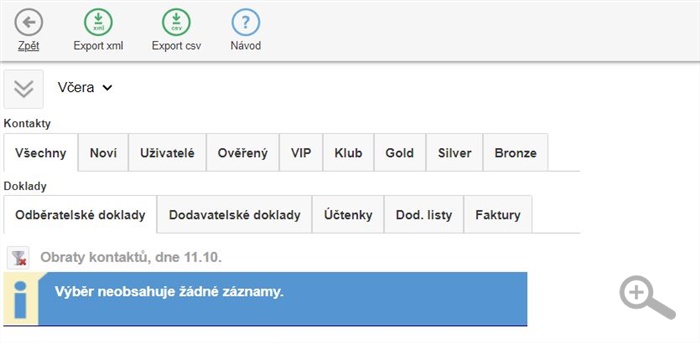
- Pro zobrazení obratů klikněte v Menu aplikace na Kontatky.
- Klikněte na Obraty na liště.
- Zobrazí se nabídka s možnostmi filtrování obratů.
Navigační panel aplikace
- Zpět - návrat na předchozí stránku.
- Export xml - export údajů ve formátu xml.
- Export csv - export údajů ve formátu csv.
- Návod - odkaz na příslušný návod dané časti aplikace
Filtr
Základní filtr
- Rozšířený filtr - kliknutím na ikonu se zobrazí rozšířená nabídka s možností přesnějšího nadefinování požadovaných údajů.
- Včera - po kliknutí je možné ze seznamu vybrat předdefinované období pro zobrazení.
Kontakty
-
Filtrování na jednotlivé skupiny kontaktů
- Po rozkliknutí rozšířeného filtru se zobrazí další možnosti:
- Akt. - zobrazení jen aktivních kontaktů.
- Marketing - kontakty, kterým odesílat marketing.
- Kredit / vl. účty - kontakty s kreditem nebo vlastním účtem, přičemž je možné filtrovat podle výšky interního nebo veřejného kreditu.
- Filtr - na kontakty, které jsou, resp. nejsou zařazené v klubu věrných zákazníků.
- Společnost - po zadání obchodního jména nebo IČO, víte vyfiltrovat konkrétní kontakt - odběratele.
- Jen kontakty s prodeji - zobrazit jen kontakty, které měli prodeje, na které je evidován obrat.
Doklady
-
Filtrovaní podle kategorií dokladů
- Po rozkliknutí rozšířeného filtru se zobrazí další možnosti:
- Doklady podle vzniku - filtrování na doklady, které vznikli přímo na provozu, přes rozvoz, online web, nebo přes inteligentní stůl.
- Měna, v které je doklad vystavený - jelikož je v aplikaci možné ukončit doklad ve více nadefinovaných měnách, je možné podle nich filtrovat obraty.
- Zařízení- na kterém byl doklad vyúčtovaný
- Stav - stav dokladu, pokud chcete zobrazit obrat jen nad konkrétním stavem dokladů.
- Datum od .. Datum do ..- výběr požadovaného sledovaného období.
- Uživatel - sledování obratů nad uživatelem, který doklady vytvářel.
- Druh - druh dokladu pro zobrazení požadovaných údajů.
- Uhrazenost - filtrování podle uhrazenosti dokladů.
- Filtr - jen na vybrané typy dokladů, odložený, storno, odeslaný na portál eKasa.
- Vybrat místnost stůl - filtrování obratů zákazníků jen na konkrétním stolu.
- Úhrady - filtrování obratů podle konkrétního platidla, např. hotovost.
- Data podle změny - filtrování obratů podle změny. (Při změně bere čas vytvoření dokladu od 5:00 do 5:00. Pokud se tedy účtuje přes půl noc, je možné takto vyfiltrovat prodeje jedné změny.)
Související návody

by
Ing. Lukáš Krajčír